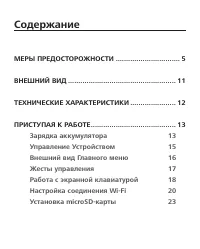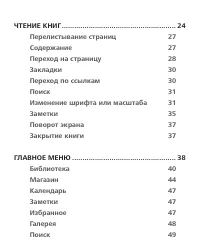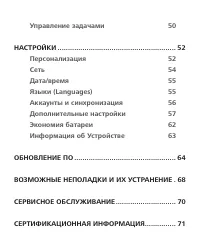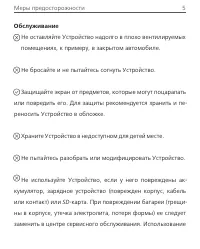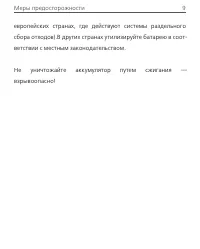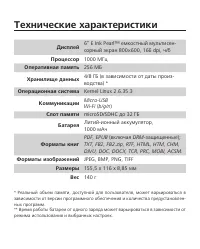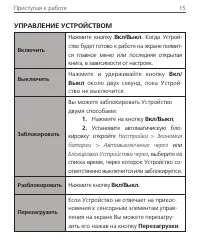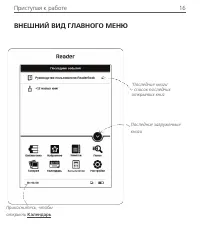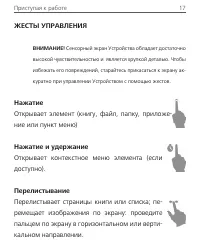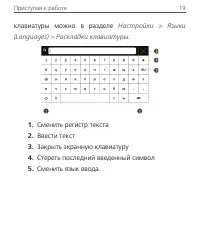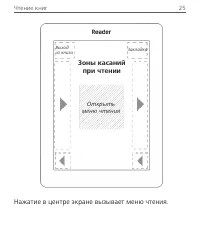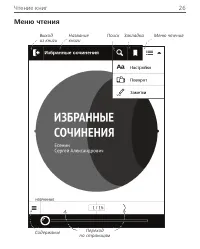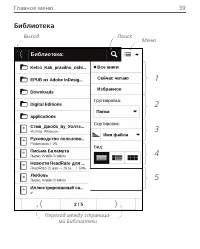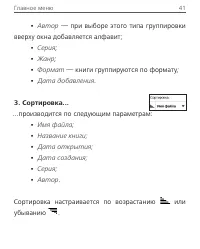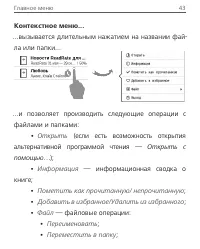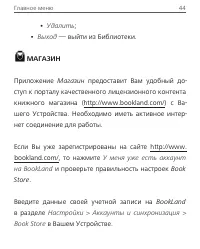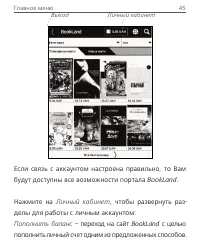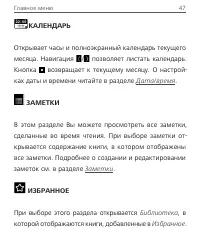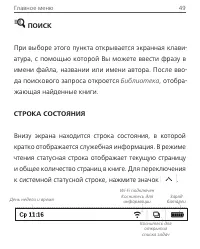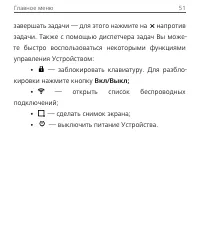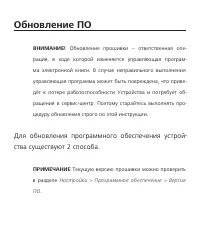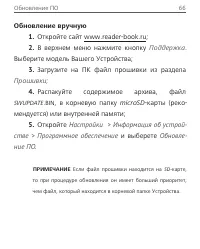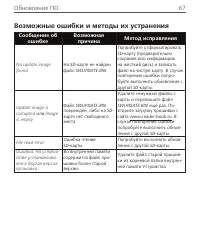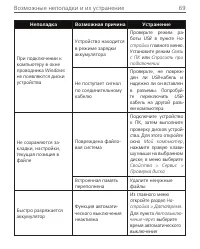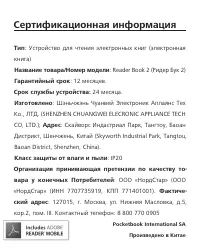Страница 2 - Содержание
Содержание МеРы пРедоСтоРожноСти ............................... 5 Внешний Вид .................................................... 11 техничеСкие хаРактеРиСтики ...................... 12 пРиСтупая к Работе ......................................... 13 Зарядка аккумулятора 13 управление устройством 1...
Страница 5 - Меры предосторожности; условия хранения, транспортировки и использования; температурам. Никогда не оставляйте кабели возле источни-
Меры предосторожности Прежде чем начать работу с Устройством, пожалуйста, осо-бо внимательно прочитайте этот раздел. Следующие советы помогут Вам обеспечить Вашу безопасность и продлить срок службы Устройства. условия хранения, транспортировки и использования Диапазон рабочих температур устройства —...
Страница 6 - обслуживание; Не бросайте и не пытайтесь согнуть Устройство.
Меры предосторожности 5 обслуживание Не оставляйте Устройство надолго в плохо вентилируемых помещениях, к примеру, в закрытом автомобиле. Не бросайте и не пытайтесь согнуть Устройство. Защищайте экран от предметов, которые могут поцарапать или повредить его. Для защиты рекомендуется хранить и пе-рен...
Страница 8 - Радиочастотная безопасность; с врачом или производителем на предмет безопасности ис-
Меры предосторожности 7 По окончании срока службы, пожалуйста, обратитесь в бли-жайший авторизированный сервисный центр для прове-дения диагностики на предмет безопасности дальнейшей эксплуатации. Подробную информацию касательно серви- сного обслуживания в Вашем регионе мож- но получить на официальн...
Страница 9 - утилизация; здоровье людей. Для предотвращения подобных
Меры предосторожности 8 Не используйте беспроводные соединения в местах, где это запрещено, к примеру, на борту самолета или в больнице — это может повлиять на работу бортовой электроники или ме-дицинского оборудования. утилизация Неправильная утилизация данного Устройства мо-жет негативно повлиять ...
Страница 11 - Внешний вид; ти microSD
Внешний вид 1. Разъем micro-USB — для подключения Устройства к компьютеру или зарядно-му устройству с помощью USB -кабеля; 2. Слот карты памя- ти microSD — для установки внешней microSD/SDHC -карты (до 32 ГБ); 3. кнопка перезагрузки;4. Вкл/Выкл (кнопка питания) — включение/выклю- чение Устройства. ...
Страница 12 - технические характеристики
технические характеристики дисплей 6” E Ink Pearl™ емкостный мультисен- сорный экран 800×600, 166 dpi, ч/б процессор 1000 МГц оперативная память 256 МБ хранилище данных 4/8 ГБ (в зависимости от даты произ- водства) * операционная система Kernel Linux 2.6.35.3 коммуникации Micro-USB Wi-Fi ( b/g/n ) С...
Страница 13 - приступая к работе; В этом разделе Вы узнаете о том, как подготовить; ЗаРядка аккуМулятоРа; Зарядить аккумулятор можно
приступая к работе В этом разделе Вы узнаете о том, как подготовить Устройство к работе, а также об основных функциях управления Устройством. ЗаРядка аккуМулятоРа Для продления срока службы аккумулятора заряжать первый раз Устройство рекомендуется от 8 до 12 часов . Зарядить аккумулятор можно (1) от...
Страница 14 - Приступая к работе
Приступая к работе 14 Чтобы зарядить Устройство в первый раз, выполните следующие действия: • Соедините Устройство с компьютером или за- рядным устройством с помощью USB -кабеля. Устрой- ство включится, как только начнется зарядка. • После полной зарядки Вы можете отсоединить кабель от Устройства, к...
Страница 15 - упРаВление уСтРойСтВоМ; Включить; Выкл; Заблокировать; перезагрузки
Приступая к работе 15 упРаВление уСтРойСтВоМ Включить Нажмите кнопку Вкл/Выкл . Когда Устрой- ство будет готово к работе на экране появит-ся главное меню или последняя открытая книга, в зависимости от настроек. Выключить Нажмите и удерживайте кнопку Вкл/ Выкл около двух секунд, пока Устрой- ство не ...
Страница 17 - жеСты упРаВления; нажатие
Приступая к работе 17 жеСты упРаВления ВниМание! Сенсорный экран Устройства обладает достаточно высокой чувствительностью и является хрупкой деталью. Чтобы избежать его повреждений, старайтесь прикасаться к экрану ак- куратно при управлении Устройством с помощью жестов. нажатие Открывает элемент (кн...
Страница 18 - прокручивание; Экранная клавиатура появляется при необходимости
Приступая к работе 18 прокручивание Прокручивает списки: быстро проведите паль-цем по экрану. Масштабирование Изменяет масштаб изображений: сдвинь-те два пальца для уменьшения масштаба и раздвиньте — для увеличения. Работа С ЭкРанной клаВиатуРой Экранная клавиатура появляется при необходимости ввест...
Страница 19 - клавиатуры можно в разделе
Приступая к работе 19 клавиатуры можно в разделе Настройки > Языки (Languages) > Раскладки клавиатуры . 1. Сменить регистр текста 2. Ввести текст 3. Закрыть экранную клавиатуру 4. Стереть последний введенный символ 5. Сменить язык ввода.
Страница 20 - наСтРойка Соединения Wi-Fi; к сети
Приступая к работе 20 наСтРойка Соединения Wi-Fi Устройство может соединяться с Интернетом по-средством беспроводного Wi-Fi соединения. Если Вы откроете приложение, которое требует выхода в Ин-тернет, откроется список доступных беспроводных соединений. Если сеть, к которой Вы хотите подклю- читься, ...
Страница 21 - Чтобы подключиться к скрытой сети, открой-
Приступая к работе 21 пРиМечание Если доступных сетей нет или сигнал слабый, вместо пункта Доступные сети отображается пункт Сканиро- вание — производится поиск доступных сетей. 3. Чтобы подключиться к скрытой сети, открой- те пункт Подключение к скрытой сети и в поле Имя сети (SSID) введите имя с э...
Страница 22 - DHCP
Приступая к работе 22 5. Откройте пункт Дополнительно. В пункте От- ключать, если неактивно (минут) выберите время без- действия, после которого соединение будет прервано. 6. Выберите в списке Конфигурация IP-адреса: a) DHCP — получать IP -адрес автоматически (если настроен DHCP -сервер в сети); b) ...
Страница 23 - уСтаноВка microSD-каРты; Объем внутреннего хранилища данных Устройства; Вид сзади
Приступая к работе 23 уСтаноВка microSD-каРты Объем внутреннего хранилища данных Устройства — 4/8 ГБ, но Вы можете его расширить, установив microSD -карту объемом до 32 ГБ. Вставьте ее в разъем, как показано на рисунке, и слегка нажмите, пока она не будет зафиксирована. Чтобы извлечь карту памяти, ...
Страница 24 - чтение книг; Последних событиях
чтение книг В этом разделе Вы узнаете о том, как читать электрон-ные книги и настраивать программы чтения для наи-более комфортного чтения. Устройство поддерживает следующие форматы книг: PDF, PDF (DRM), EPUB, EPUB (DRM), FB2, FB2.ZIP, DOC, DOCX, TXT, DJVU, RTF, PRC, MOBI, HTML, HTM, CHM, TCR, ACSM ...
Страница 27 - пеРелиСтыВание СтРаниц
Чтение книг 27 пеРелиСтыВание СтРаниц Для перелистывания страниц исполь- зуйте жест перелистывания (подобно чтению бумажных книг). СодеРжание Если в книге доступно содержание, Вы можете перейти к нему, выбрав соответствующий пункт в меню чтения. Раздел содержания состоит из трех вкладок: • Разделы (...
Страница 28 - пеРеход на СтРаницу
Чтение книг 28 будет отображаться знак ‘+’ — коснитесь его, чтобы раскрыть. Знак сменится на ‘-‘, коснувшись которого, пункт свернется. Чтобы открыть меню содержания, нажмите и удержи- вайте палец на экране. С помощью контекстного меню Вы можете открыть пункт содержания, развернуть скрытую ветку сод...
Страница 29 - Последние открытые
Чтение книг 29 служат для подстройки перехода на страницу назад/ вперед соответственно. • Нажмите на ползунок, после чего откроется диалоговое окно, где Вы сможете ввести номер стра-ницы, куда хотите перейти; • Коснитесь номера страницы в режиме меню чтения и введите номер страницы с помощью цифр на...
Страница 30 - Закладки
Чтение книг 30 Закладки Для создания закладки коснитесь правого верхнего угла экрана, и там появится значок закладки. Для уда-ления закладки коснитесь этого значка. Также Вы можете добавлять или удалять закладки с по-мощью меню чтения, выбрав соответствующий пункт. Все закладки отображаются в содерж...
Страница 31 - поиСк
Чтение книг 31 поиСк Для поиска в тексте книги прикоснитесь к иконке меню чтения. После ввода запроса с экранной клави-атуры, найденные совпадения будут выделены. Для перемещения между результатами поиска нажимайте на стрелки в правом нижнем углу экрана. иЗМенение шРифта или МаСштаба текстовые форма...
Страница 32 - PDF и DjVU; PDF
Чтение книг 32 Пункт меню чтения Настройки позволяет более тонко сконфигурировать программу чтения. В этом пункте Вы можете выбрать шрифт, его начертание и размер, кодировку текста, настроить межстрочное расстояние, ширину полей, расстановку переносов ( включено или выключено ), режим обновления стр...
Страница 34 - автоматически
Чтение книг 34 • автоматически — поля будут обрезаны автоматически • вручную — перемещайте навигационные клавиши со стрелками для установки ширины и высоты. Выделив область обрезки, определи- те настройки применения: для всего документа, четных или нечетных страниц или только для текущей страницы. П...
Страница 35 - ЗаМетки; Заметка
Чтение книг 35 ЗаМетки Вы можете сохранять избранные фрагменты книги, а также делать рукописные пометки в тексте. Все замет-ки будут отображены в содержании книги. Для входа в режим заметок выберите пункт меню чтения Заметка . После входа в режим заметок открывается окно подсказки. Инструменты: — Ма...
Страница 37 - поВоРот ЭкРана; Поворот; ЗакРытие книГи
Чтение книг 37 поВоРот ЭкРана Для смены ориентации экрана выберите пункт меню чтения Поворот и выберите удобную Вам ориентацию. ЗакРытие книГи Чтобы закрыть книгу, прикоснитесь к верхнему левому уголку экрана.
Страница 38 - Главное меню; В этом разделе Вы ознакомитесь с основными элемен-
Главное меню В этом разделе Вы ознакомитесь с основными элемен- тами пользовательского интерфейса Устройства. После включения и загрузки Устройства на экране ото-бразится Главное меню (если в пункте Настройки > Персонализация > При включении открывать установ- лена соответствующая опция). Гла...
Страница 40 - Библиотеки
Главное меню 40 библиотека Библиотека — файловый менеджер электронных книг. Меню Библиотеки позволяет фильтровать, группиро- вать, сортировать, изменять вид отображения раздела. 1. фильтрация... ...производится по следующим параметрам: • Все книги — отображаются все книги на вы- бранном носителе. • ...
Страница 43 - (если есть возможность открытия
Главное меню 43 контекстное меню... ...вызывается длительным нажатием на названии фай- ла или папки... ...и позволяет производить следующие операции с файлами и папками: • Открыть (если есть возможность открытия альтернативной программой чтения — Открыть с помощью …); • Информация — информационная с...
Страница 44 - Удалить; МаГаЗин; Магазин
Главное меню 44 • Удалить ; • Выход — выйти из Библиотеки. МаГаЗин Приложение Магазин предоставит Вам удобный до- ступ к порталу качественного лицензионного контента книжного магазина (http://www.bookland.com/) с Ва-шего Устройства. Необходимо иметь активное интер-нет соединение для работы. Если Вы ...
Страница 45 - BookLand
Главное меню 45 Если связь с аккаунтом настроена правильно, то Вам будут доступны все возможности портала BookLand . Нажмите на Личный кабинет , чтобы развернуть раз- делы для работы с личным аккаунтом: Пополнить баланс – переход на сайт BookLand с целью пополнить личный счет одним из предложенных с...
Страница 47 - календаРь; Открывает часы и полноэкранный календарь текущего; В этом разделе Вы можете просмотреть все заметки,; иЗбРанное; При выборе этого раздела открывается
Главное меню 47 календаРь Открывает часы и полноэкранный календарь текущего месяца. Навигация / позволяет листать календарь. Кнопка возвращает к текущему месяцу. О настрой-ках даты и времени читайте в разделе Дата/время . ЗаМетки В этом разделе Вы можете просмотреть все заметки, сделанные во время ч...
Страница 48 - ГалеРея; JPEG; Photo
Главное меню 48 ГалеРея Открывает Библиотеку в режиме просмотра изобра- жений (сохранных в формате JPEG , BMP , PNG , TIFF в пап- ку Photo ). При открытии фотографии она откроется в полноэкранном режиме. Вы можете установить изо-бражение как Заставку при выключении, Повернуть фото или посмотреть Инф...
Страница 49 - Библиотека; СтРока СоСтояния; чтения статусная строка отображает текущую страницу
Главное меню 49 поиСк При выборе этого пункта открывается экранная клави-атура, с помощью которой Вы можете ввести фразу в имени файла, названии или имени автора. После вво-да поискового запроса откроется Библиотека , отобра- жающая найденные книги. СтРока СоСтояния Внизу экрана находится строка сос...
Страница 50 - упРаВление ЗадачаМи; работающими приложениями коснувшись значка
Главное меню 50 упРаВление ЗадачаМи Программное обеспечение Устройства поддерживает многозадачность, и Вы можете переключаться между работающими приложениями коснувшись значка строки состояния; Чтобы иметь доступ к диспетчеру задач, откройте Настройки > Персонализация > Назначение клавиш и наз...
Страница 52 - настройки; В этом разделе Вы узнаете, как настроить программное; пеРСоналиЗация; При включении открывать
настройки В этом разделе Вы узнаете, как настроить программное обеспечение и интерфейс Устройства по собственному вкусу, а также просмотреть системную информацию. Все изменения сохраняются и применяются после вы-хода из раздела Настройки . пеРСоналиЗация При включении открывать последнюю открытую кн...
Страница 53 - Настройки; Шрифт; Тема —
Настройки 53 пРиМечание Также Вы можете установить как заставку соб- ственную картинку из приложения Фотографии . Читайте об этом в разделе Галерея . Шрифт . Если Вы хотите использовать свой шрифт, скопируйте его файлы в папку встроенной памяти Устройства system/fonts ВниМание! Папка system по умолч...
Страница 54 - Сеть; Доступ к сети
Настройки 54 Сеть В этом разделе устанавливаются параметры, необхо-димые при установке беспроводных соединений: Доступ к сети — включено или выключено. По- сле включения доступа к сети появятся настройки подключения: • Автоматическое подключение включено или выключено. • Подключение к скрытой сети —...
Страница 55 - Синхронизировать время; Раскладки клавиатуры
Настройки 55 дата/ВРеМя В этом разделе Вы можете установить дату/время, ча- совой пояс и формат отображения времени. Вы так- же можете Синхронизировать время или установить Автоматическую синхронизацию времени, чтобы ис- пользовать дату/время сети. яЗыки (LangUageS) язык (Language) . Выбор языка инт...
Страница 56 - аккаунты и СинхРониЗация; — в этом разделе Вы можете ввести; adobe Drm; Чтобы авторизироваться, введите имя Вашей; дополнительные наСтРойки; ствие удалит всю информацию с внутренней памяти,
Настройки 56 аккаунты и СинхРониЗация Магазин — в этом разделе Вы можете ввести Логин и пароль для авторизации в магазине BookLand . adobe Drm Чтобы авторизироваться, введите имя Вашей Учетной записи (адрес эл.почты) и Пароль . Когда Вы автори- зированы, в этом разделе отображается имя учетной запис...
Страница 59 - конфиденциальность
Настройки 59 раздела настроек. После оптимизации параметр будет установлен в Выключено . Режим USB — определяет поведение Устройства при подключении по USB: связь с ПК, зарядка или по вы-бору пользователя. конфиденциальность Защита настроек паролем — в этом разделе Вы мо- жете защитить Ваши настройк...
Страница 60 - Диагностика и использование; отображение текста; Всегда
Настройки 60 пользователю. Серийный номер Устройства и любая другая информация, позволяющая идентифицировать пользователя, не сохраняются. В разделе настроек Диагностика и использование Вы можете отключить данную опцию сбора статистики. отображение текста со сглаживанием (лучшее качество)/без сглажи...
Страница 61 - при открытии большого файла; Выбрав; Статусная строка в режиме чтения; Текущая страница, Дата и время, Название; ЭконоМия батаРеи; В этом разделе можно посмотреть уровень заряда ба-
Настройки 61 при открытии большого файла Выбрав Отображать сообщение , Устройство будет ин- формировать об открытии файлов больших, чем 25 МБ Статусная строка в режиме чтения Вы можете настроить нижнюю панель в режиме чте-ния по своему вкусу, активировав информационные блоки: Текущая страница, Дата ...
Страница 62 - Светодиодная индикация; Блокировка устройства через; инфоРМация об уСтРойСтВе
Настройки 62 • Светодиодная индикация — Вы можете вы- ключить индикацию встроенного светодиода, выбрав соответствующий пункт. пРиМечание Индикация не отключается на время зарядки Устройства • Блокировка устройства через — установите время бездействия, через которое устройство забло-кируется: выключе...
Страница 63 - microSD
Настройки 63 Модель устройства (модель, серийный номер, аппа- ратная платформа, Wi-Fi MAC адрес (если поддержи- вается Wi-Fi )), Память (оперативная память, полный и свободный объем внутренней памяти и microSD -карты), Программное обеспечение • Версия ПО ( версия ПО и дата выпуска), • Обновление ПО ...
Страница 64 - обновление по; Для обновления программного обеспечения устрой-
обновление по ВниМание! Обновление прошивки – ответственная опе- рация, в ходе которой изменяется управляющая програм- ма электронной книги. В случае неправильного выполнения управляющая программа может быть повреждена, что приве- дёт к потере работоспособности Устройства и потребует об- ращения в с...
Страница 65 - Обновление ПО; автоматическое обновление; ное обеспечение > Обновление ПО
Обновление ПО 65 автоматическое обновление Для запуска автоматического обновления программ-ного обеспечения выберите Настройки > Программ- ное обеспечение > Обновление ПО . Устройство начнет проверку доступных источников об- новлений в следующем порядке: • MicroSD -карта; • Внутренняя память у...
Страница 66 - обновление вручную; Поддержка; SWUPDATE
Обновление ПО 66 обновление вручную 1. Откройте сайт www.reader-book.ru; 2. В верхнем меню нажмите кнопку Поддержка . Выберите модель Вашего Устройства; 3. Загрузите на ПК файл прошивки из раздела Прошивки; 4. Распакуйте содержимое архива, файл SWUPDATE .BIN , в корневую папку microSD -карты (реко- ...
Страница 67 - Возможные ошибки и методы их устранения
Обновление ПО 67 Возможные ошибки и методы их устранения Сообщение об ошибке Возможная причина Метод исправления No update image found На SD -карте не найден файл SWUPDATE.BIN . Попробуйте отформатировать SD -карту (предварительно сохранив всю информацию на жёсткий диск) и записать файл на чистую ка...
Страница 69 - Возможные неполадки и их устранение
Возможные неполадки и их устранение 69 неполадка Возможная причина устранение При подключении к компьютеру в окне проводника Windows не появляются диски устройства Устройство находится в режиме зарядки аккумулятора Проверьте режим ра- боты USB в пункте На- стройки главного меню. Установите режим Свя...
Страница 70 - Сервисное обслуживание
Сервисное обслуживание Более подробную информацию касательно сервис-ного обслуживания можно получить из следующих источников: Телефон: 8-800-700-0034 Сайт: www.reader-book.ru E-mail: help@reader-book.ru
Страница 71 - Сертификационная информация; : Устройство для чтения электронных книг (электронная
Сертификационная информация тип : Устройство для чтения электронных книг (электронная книга) название товара/номер модели : Reader Book 2 (Ридер Бук 2) Гарантийный срок : 12 месяцев. Срок службы устройства: 24 месяца. изготовлено : Шэньчжэнь Чуанвей Электроник Аплаянс Тех Ко., ЛТД. (SHENZHEN CHUANGW...